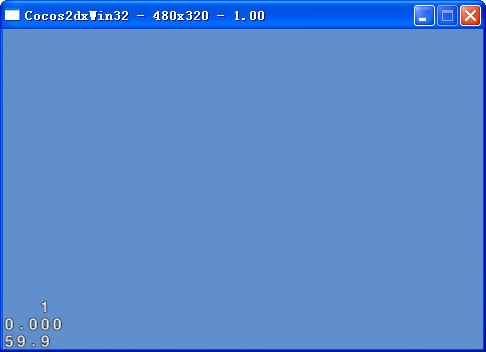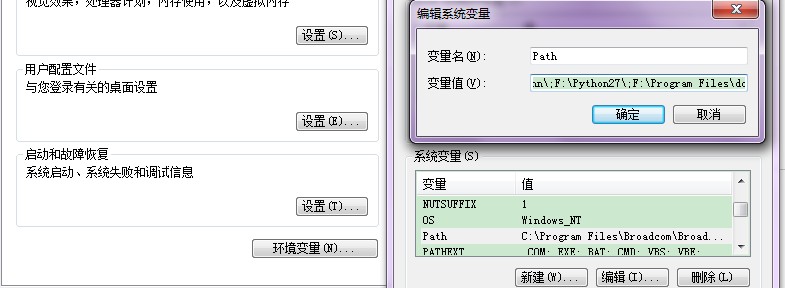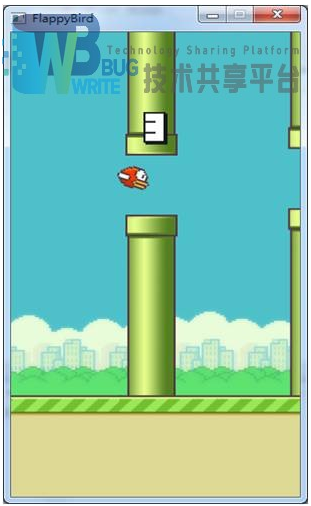框架认识主体步骤:
- 对框架中对象的认识
- helloworld新建项目解析
- 认识源码大致的具体实现
框架中的对象:
说到框架中的对象,最主要的有director(导演),scene(场景),layer(图层),sprite(精灵),action(动作)和node(节点),这里我们先把action看作对象。
接下来,我们用一张图来进行分析:
我们用现实中的场景来解释Cocos2d的整体框架,我们可以把整个框架看作舞台剧,director(导演)负责掌控整个舞台,主要的的作用负责场景的切换,重启,暂停,世界坐标和GL坐标之间的切换,对节点(游戏元素)的控制,还有一些游戏数据的保存调用,屏幕尺寸的获取等工作。主要的实现函数有:
shareCCDirector() // 创建一个director对象 runWithScene() // 开始一个场景 replaceScene() // 替换场景接下来的两个函数要先介绍Cocos2d中场景的转换,导演会产生一个容器用来存放我们的场景,我们把创建好的场景放置容器中,在需要的时候切换出来,类似于我们C++所使用的堆栈,还可以这样想像,舞台剧一般分为很多幕,当我们要切换场景时,只要把前面的场景清除,拉开后面的帘子,可以比较快速的实现场景的切换,而我们在做这样的切换时,就用push和pop来实现。(*这里提示一点,后创建的场景会覆盖先前的场景,但是我们也可以利用函数调整场景的覆盖顺序。)
pushScene() // 将场景放置到容器当中 popScene() // 将场景从容器中取出 pause() // 暂停场景 resume() // 重新绘制场景 end() // 释放和终止执行场景,同时退出应用scene(场景):其主要用途是用来对各个layer进行划分,使我们的项目整体看起来比较规范。(一个scene可以有多个layer)
layer(图层):layer用来存储sprite,舞台剧中的背景便是我们这里的layer,它可以随意切换颜色,接受用户的输入事件,包括触摸,加速度计和键盘输入等。主要实现的函数有:
CCLayerColor() // 可以使用它改变图层颜色 CCLayerGradient() // 渐变颜色 CCLayerMultiplex() // 颜色组合图层(可以存储多个图层)
Sprite(精灵):这里的精灵可以看做舞台剧上表演的人物,桌子椅子等实物,当然在我们游戏设计时,他也可以是白云,树木,怪物,主人公等,可以通过它来执行动作(一般在游戏中都会绑定一张图片)。
action(动作):用以实现游戏的各种动作,例如:跑步,行走,跳跃等这里不做详细介绍。
node(节点):正如上面图中显示,scene,layer,sprite都是继承者node,因此都可看做是节点,所以节点树就如数据结构中的树,代表着他们之间的关系。
另外,还有一个比较重要的对象CCCamera(摄像机):其所摄取的内容显示出来后,便是我们所看到的内容,就像我们人使用摄像机拍摄物体时,不同的角度可以拍摄出不一样的样子,因此,我们可以利用摄像机,翻转、旋转图片等。(其具体的实现可观看源码比较清晰)
helloworld源码解析:
在创建好的helloworld解决方案中,有helloworld的项目和自动生成的Cocos2d引擎库的代码。
HelloWorldScene.cpp:
#include "HelloWorldScene.h" USING_NS_CC; /* * 创建场景对象的类 */ Scene* HelloWorld::createScene() { // 这里创建一个场景对象,auto表示在场景被销毁时,其对象的内存单元也会自动释放 auto scene = Scene::create(); // 创建layer对象 auto layer = HelloWorld::create(); // 将layer添加到场景对象scene中 scene->addChild(layer); return scene; } // 图层实例的初始化 bool HelloWorld::init() { ////////////////////////////// // 1. super init first if ( !Layer::init() ) { return false; } // 获得实例化后可见窗口的大小 Size visibleSize = Director::getInstance()->getVisibleSize(); // 获得可见窗口的原点 Vec2 origin = Director::getInstance()->getVisibleOrigin(); ///////////////////////////// // 2. add a menu item with "X" image,which is clicked to quit the program // you may modify it. // 创建菜单项,第一个参数为未点击图片,第二个参数为点击后图片,第三个参数 // 为响应点击的回调函数,第四个参数为当前的layer对象 auto closeItem = MenuItemImage::create( "CloseNormal.png","CloseSelected.png",CC_CALLBACK_1(HelloWorld::menuCloseCallback,this)); // 设置菜单项在窗口中的位置,这里窗口的左下角为原点,横向为x轴,纵向为y轴, // 垂直于屏幕向外为z轴 closeItem->setPosition(Vec2(origin.x + visibleSize.width - closeItem->getContentSize().width/2,origin.y + closeItem->getContentSize().height/2)); // 创建菜单对象,并设置位置,添加菜单到layer auto menu = Menu::create(closeItem,NULL); menu->setPosition(Vec2::ZERO); this->addChild(menu,1); ///////////////////////////// // 3. add your codes below... // 创建一个标签对象,第一个参数为显示的文字,第二个参数为字体,第三个为大小 auto label = Label::createWithTTF("Hello World","fonts/Marker Felt.ttf",24); // 设置标签位置 label->setPosition(Vec2(origin.x + visibleSize.width/2,origin.y + visibleSize.height - label->getContentSize().height)); // 添加 this->addChild(label,1); // 创建精灵对象,设置位置,并将其添加到layer auto sprite = Sprite::create("HelloWorld.png"); sprite->setPosition(Vec2(visibleSize.width/2 + origin.x,visibleSize.height/2 + origin.y)); this->addChild(sprite,0); return true; } // 菜单点击响应的回调函数 void HelloWorld::menuCloseCallback(Ref* pSender) { // 获取导演实例,停止关闭窗口 Director::getInstance()->end(); // 平台的判断,与内容无关 #if (CC_TARGET_PLATFORM == CC_PLATFORM_IOS) exit(0); #endif }从源码中我们可以看出,这些设计遵循节点树(即导演控制场景,场景中添加图层,图层里可添加精灵、菜单、标签等),与我们所讲的Cocos2d框架一致。
AppDelegate.cpp:
这个源码里面主要有三个函数,代表项目运行的生命周期:
applicationDidFinishLaunching() // 应用成程序启动完成后进入 applicationDidEnterBackground() // 处理中断和暂停,将程序放置于后台,这里举个简单的例子,但我们在玩游戏的时候, // 这时有点进来,此时我们要暂停游戏,放在后台,等电话结束后从后台取出继续 applicationWillEnterForeground() // 从后台取出程序到达前台
源码:
<pre name="code" class="cpp">#include "AppDelegate.h" #include "HelloWorldScene.h" USING_NS_CC; // 设置窗口大小 static cocos2d::Size designResolutionSize = cocos2d::Size(480,320); static cocos2d::Size smallResolutionSize = cocos2d::Size(480,320); static cocos2d::Size mediumResolutionSize = cocos2d::Size(1024,768); static cocos2d::Size largeResolutionSize = cocos2d::Size(2048,1536); AppDelegate::AppDelegate() { } AppDelegate::~AppDelegate() { } // 窗口openGL背景属性 void AppDelegate::initGLContextAttrs() { // 6个属性分别为红,绿,蓝,透明度,浓度,模板 GLContextAttrs glContextAttrs = {8,8,24,8}; GLView::setGLContextAttrs(glContextAttrs); } // If you want to use packages manager to install more packages,// don't modify or remove this function static int register_all_packages() { return 0; //flag for packages manager } // 应用成程序启动完成后进入 bool AppDelegate::applicationDidFinishLaunching() { // 初始化导演,可看做全局对象 auto director = Director::getInstance(); // 获得窗口框架 auto glview = director->getOpenGLView(); if(!glview) { // 创建窗口框架及标题 glview = GLViewImpl::create("My Game"); director->setOpenGLView(glview); } // true时可以设置FPS(帧率) director->setDisplayStats(true); // 设置帧率大小(20 - 200),为了使其运行流畅,一般最小应在30以上运行才算流畅 director->setAnimationInterval(1.0 / 60); // 设置分辨率,第一个参数为宽,第二为高,第三为窗口类型 glview->setDesignResolutionSize(designResolutionSize.width,designResolutionSize.height,ResolutionPolicy::NO_BORDER); Size frameSize = glview->getFrameSize(); // 判断窗口高度是否大于设备高度 if (frameSize.height > mediumResolutionSize.height) { director->setContentScaleFactor(MIN(largeResolutionSize.height/designResolutionSize.height,largeResolutionSize.width/designResolutionSize.width)); } // 判断窗口高度是否大于设备最小分辨率 else if (frameSize.height > smallResolutionSize.height) { director->setContentScaleFactor(MIN(mediumResolutionSize.height/designResolutionSize.height,mediumResolutionSize.width/designResolutionSize.width)); } // if the frame's height is smaller than the height of medium size. else { director->setContentScaleFactor(MIN(smallResolutionSize.height/designResolutionSize.height,smallResolutionSize.width/designResolutionSize.width)); } // 包管理器安装更多包可用 register_all_packages(); // 创建场景 auto scene = HelloWorld::createScene(); director->runWithScene(scene); return true; } // 处理中断和暂停,将程序放置于后台,这里举个简单的例子,但我们在玩游戏的时候, // 这时有点进来,此时我们要暂停游戏,放在后台,等电话结束后从后台取出继续 void AppDelegate::applicationDidEnterBackground() { Director::getInstance()->stopAnimation(); // if you use SimpleAudioEngine,it must be pause // SimpleAudioEngine::getInstance()->pauseBackgroundMusic(); } // 从后台取出程序到达前台 void AppDelegate::applicationWillEnterForeground() { Director::getInstance()->startAnimation(); // if you use SimpleAudioEngine,it must resume here // SimpleAudioEngine::getInstance()->resumeBackgroundMusic(); }
认识源码大致的具体实现
这里所说的源代码为整个项目的源代码,在学习中应该多看看源代码的编写,有助于我们对项目的认识,不应因为源代码的庞大而放弃阅读源代码。Cocos2d的发展迅速,代码库也在不断扩展,利用好源代码对我们有极大的帮助。
版权声明:本文内容由互联网用户自发贡献,该文观点与技术仅代表作者本人。本站仅提供信息存储空间服务,不拥有所有权,不承担相关法律责任。如发现本站有涉嫌侵权/违法违规的内容, 请发送邮件至 dio@foxmail.com 举报,一经查实,本站将立刻删除。